La columna correo electrónico te permite adjuntar una dirección de correo electrónico a un elemento y enviar correos electrónicos a ese contacto con un solo clic. ¡Aprendamos todo lo necesario sobre ella! ⬇️
Cómo se agrega
Para agregar la columna Correo electrónico a tu tablero, haz clic en el ícono + ubicado en la parte superior derecha del tablero y luego selecciona "Más columnas":
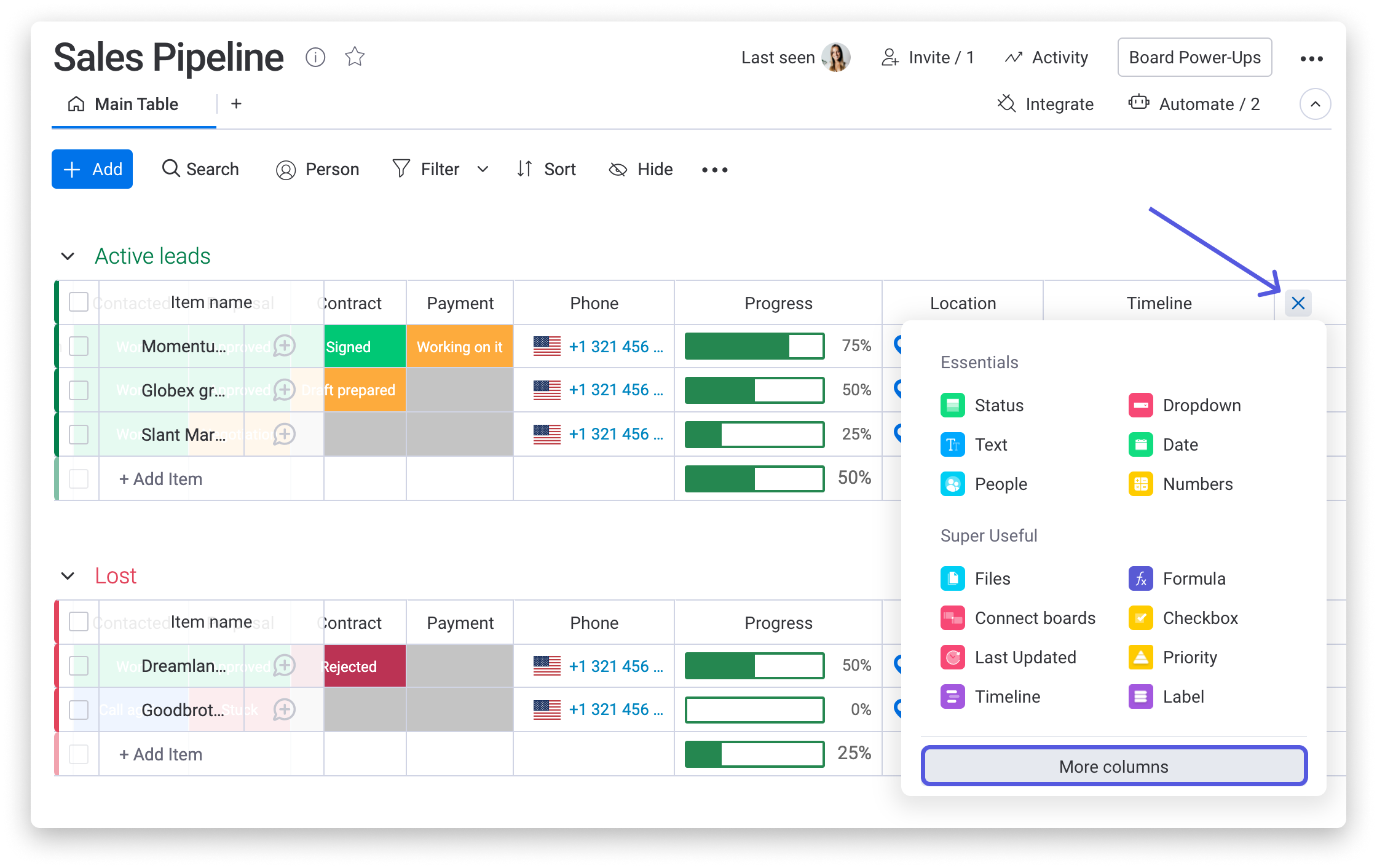
En el centro de columnas, selecciona la opción "Correo electrónico", como se muestra a continuación:
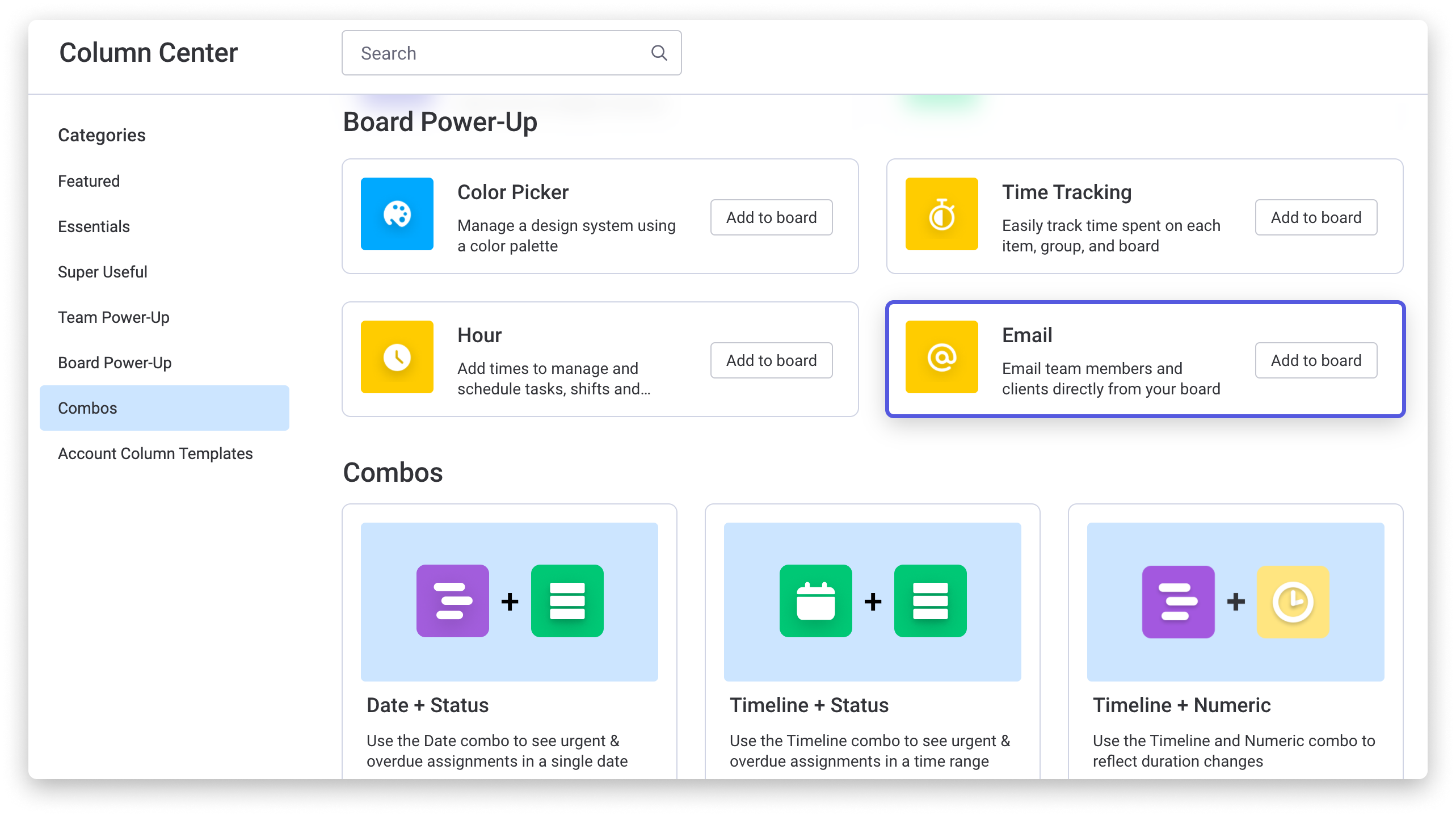
Luego, puedes agregar la dirección de correo electrónico y elegir el texto que deseas mostrar en tu columna.
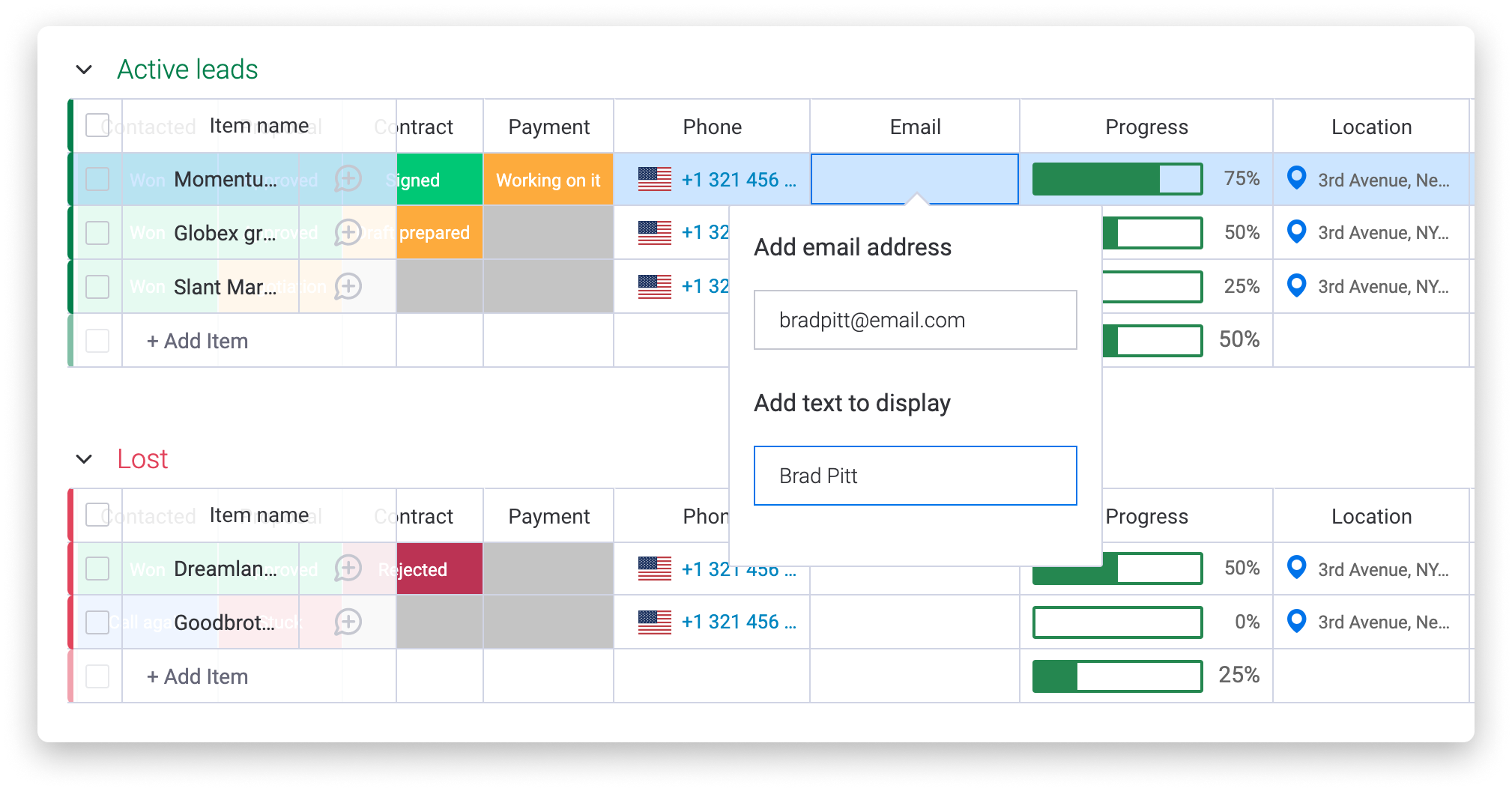
Cuando hagas clic en la dirección de correo electrónico, se abrirá tu programa predeterminado para abrir correos electrónicos y podrás enviarle un correo electrónico directamente a tu contacto.
Configuración de la columna Correo electrónico
Si haces clic en "Ajustes de columna" y luego en "Personalizar la columna Correo electrónico", podrás personalizar la forma en que funciona la columna de correo electrónico.
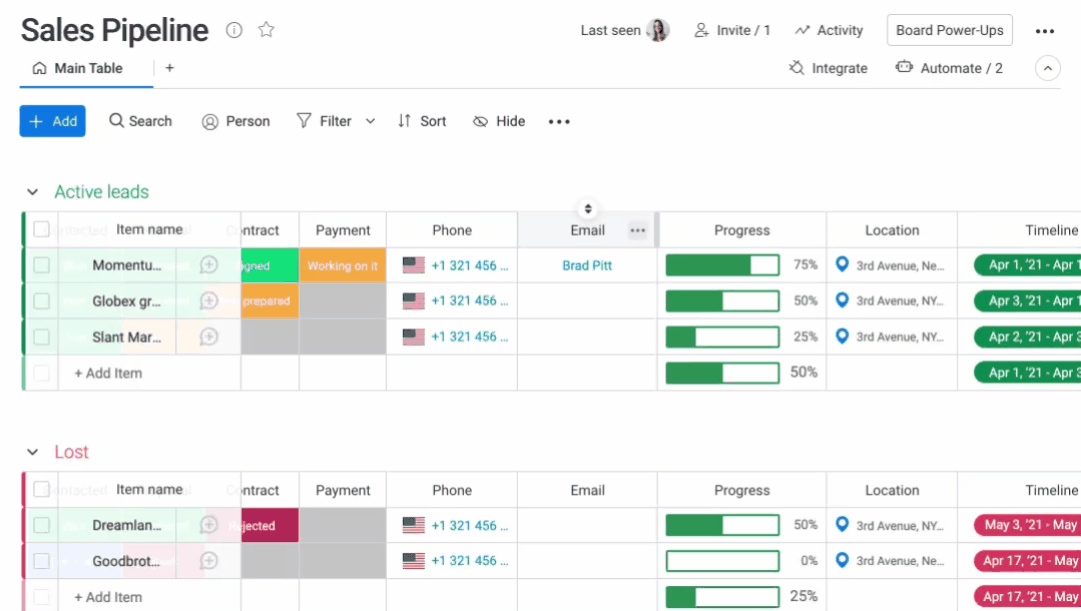
Desde aquí, puedes optar por incluir el nombre del elemento en el asunto del correo electrónico, reenviar respuestas de correo electrónico al elemento en CC y crear una lista CCO. Repasemos cada una de las opciones a continuación para aprender más sobre ellas.
- Include pulse name in the subject (Incluir el nombre del elemento en el asunto)
Con esta configuración habilitada, el nombre del elemento se agregará como asunto del correo electrónico que se envíe.
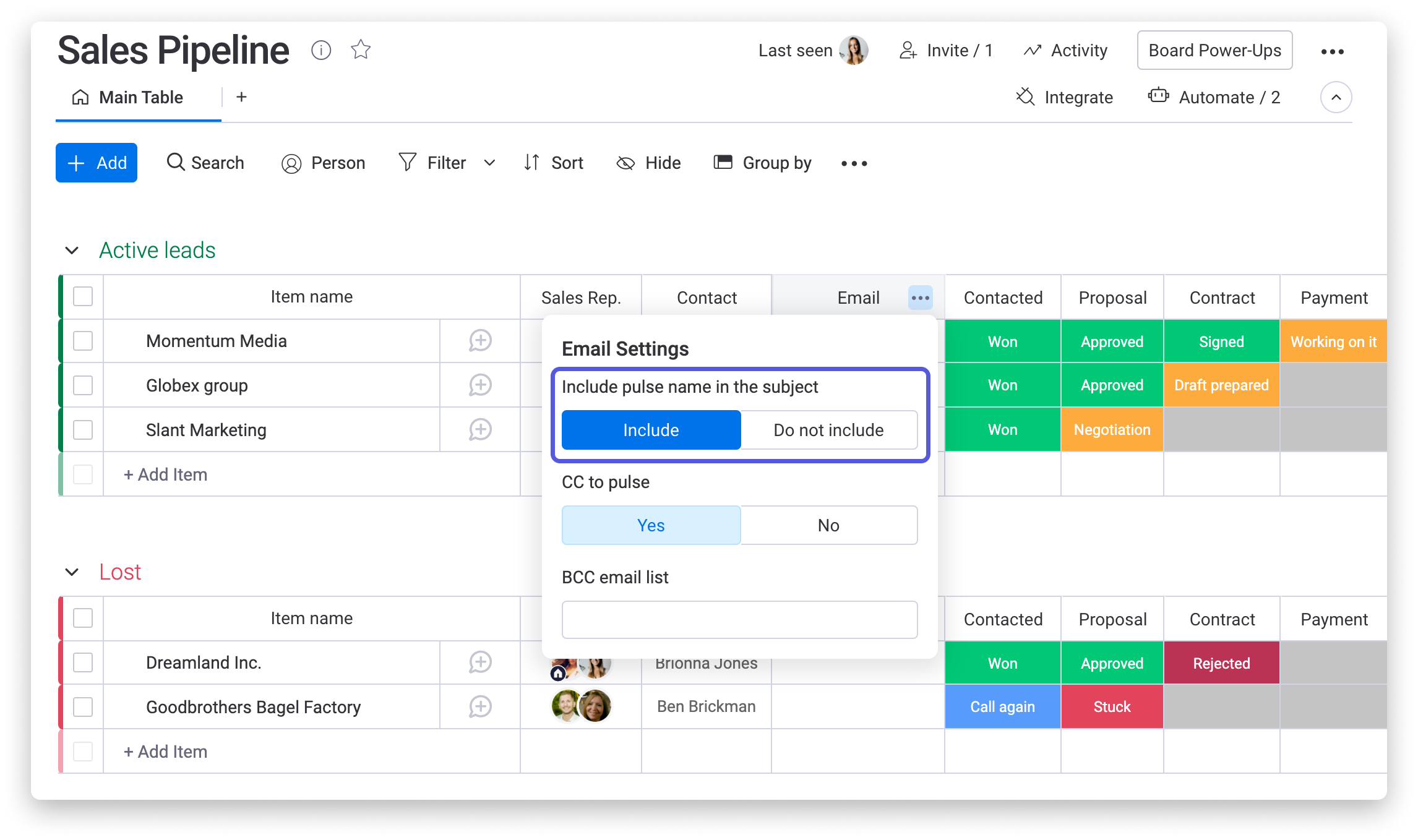
Por ejemplo, el nombre del primer elemento "Momentum Media" se convertirá en el asunto del correo electrónico si haces clic en la dirección de correo electrónico dentro del primer elemento.
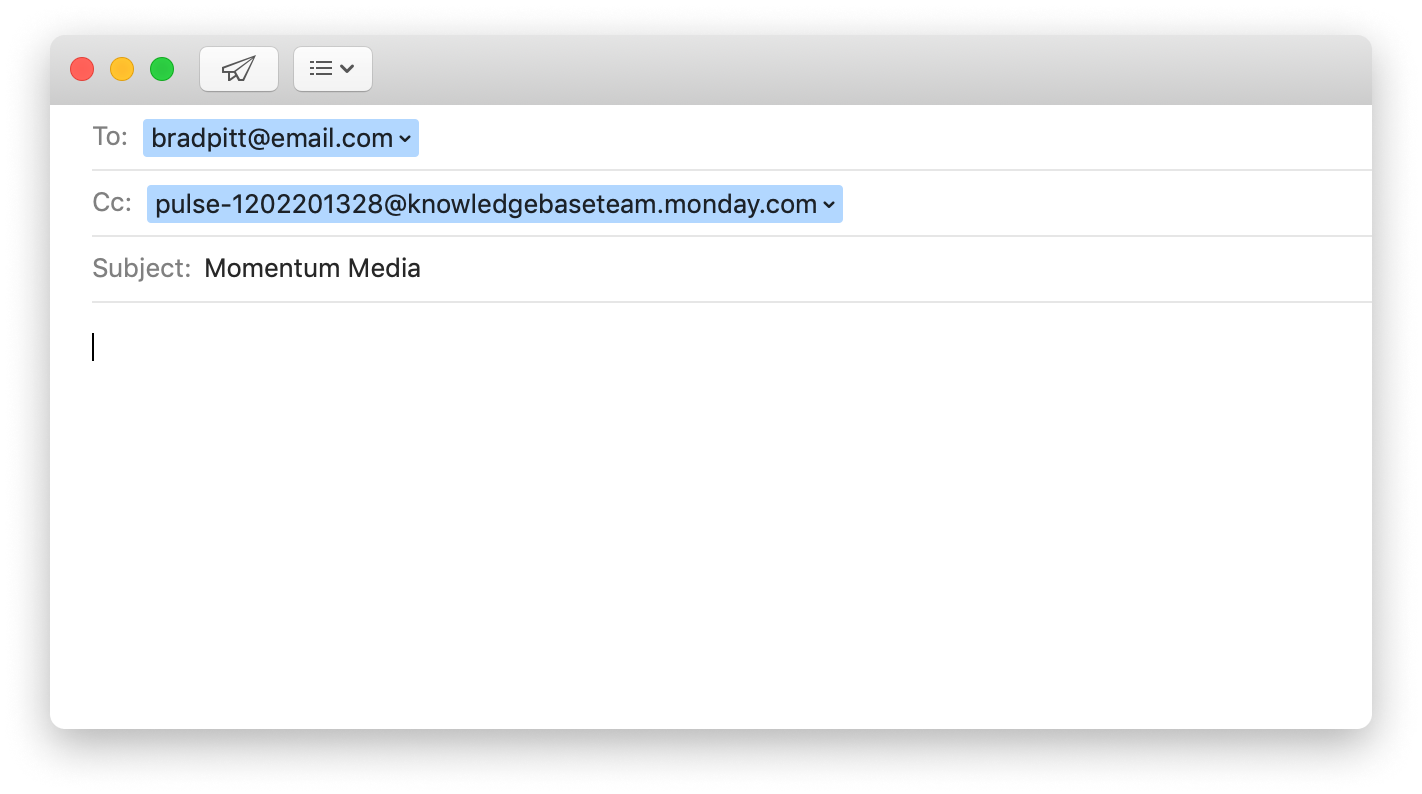
- CC to pulse (Enviar correo electrónico en CC al elemento)
Con esta configuración habilitada, la dirección de correo electrónico única del elemento se copiará en el campo CC del correo electrónico que se envíe. ¡Al tener esto activado, cualquier respuesta a la cadena de correo electrónico se agregará como actualizaciones al elemento en cuestión para que puedas realizar un seguimiento!
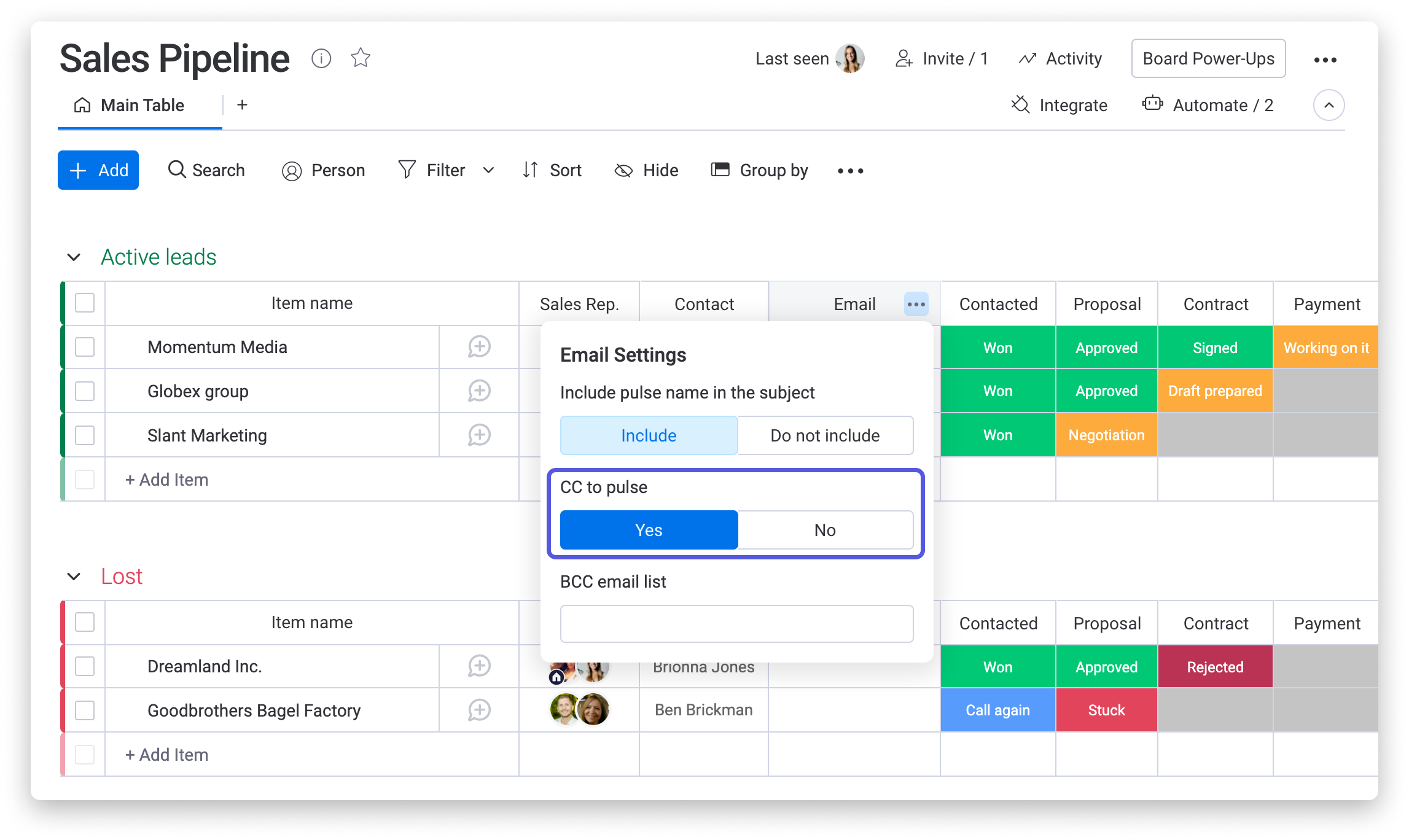
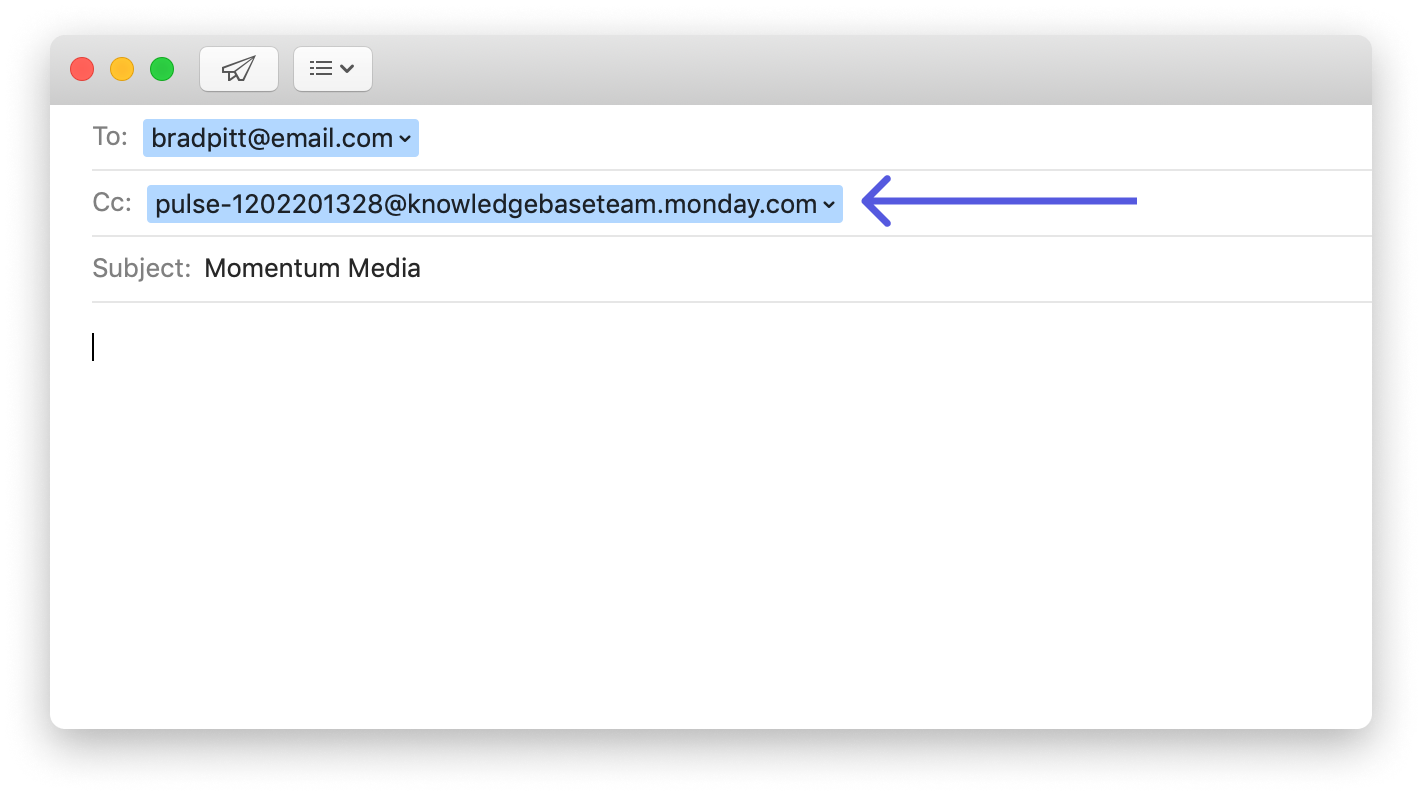
- BCC email list (Lista de correo electrónico en CCO)
Y finalmente, usando la configuración "Lista de correo electrónico en CCO", puedes agregar varias direcciones de correo electrónico separadas por un punto y coma que se agregarán a la lista CCO dentro del correo electrónico que se envía.

Una vez que hagas clic en una dirección de correo electrónico dentro de la columna Correo electrónico, verás una lista de las direcciones de correo electrónico agregadas al campo CCO, como se muestra a continuación.
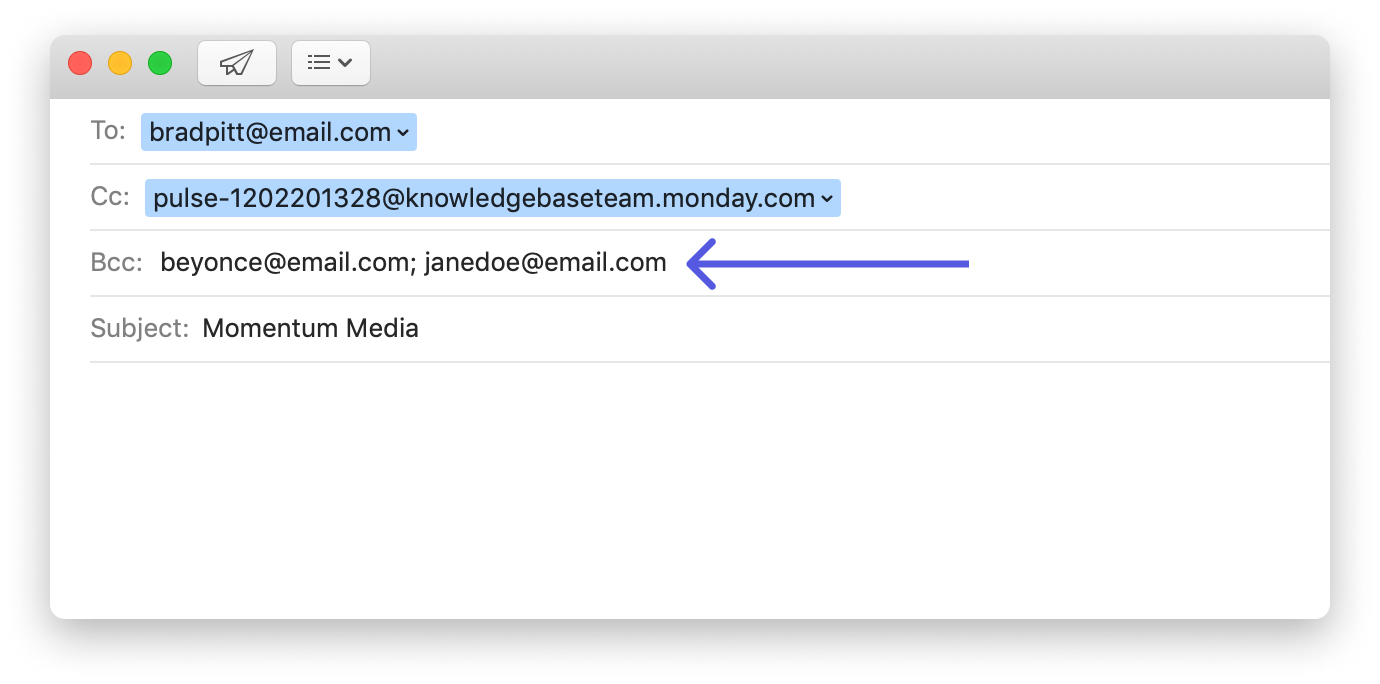
Enviar un correo electrónico a múltiples direcciones con la columna Texto
Puedes enviar un correo electrónico a varias direcciones de correo electrónico individuales de una sola vez, con la ayuda de la columna Texto, así también como a través de una integración de correo electrónico (con Gmail o Outlook). Para hacerlo, simplemente agrega varias direcciones de correo electrónico en la columna Texto separadas por ";", o usa nuestra integración de correo electrónico y un correo electrónico se enviará a cada una de esas direcciones de correo electrónico por separado💥
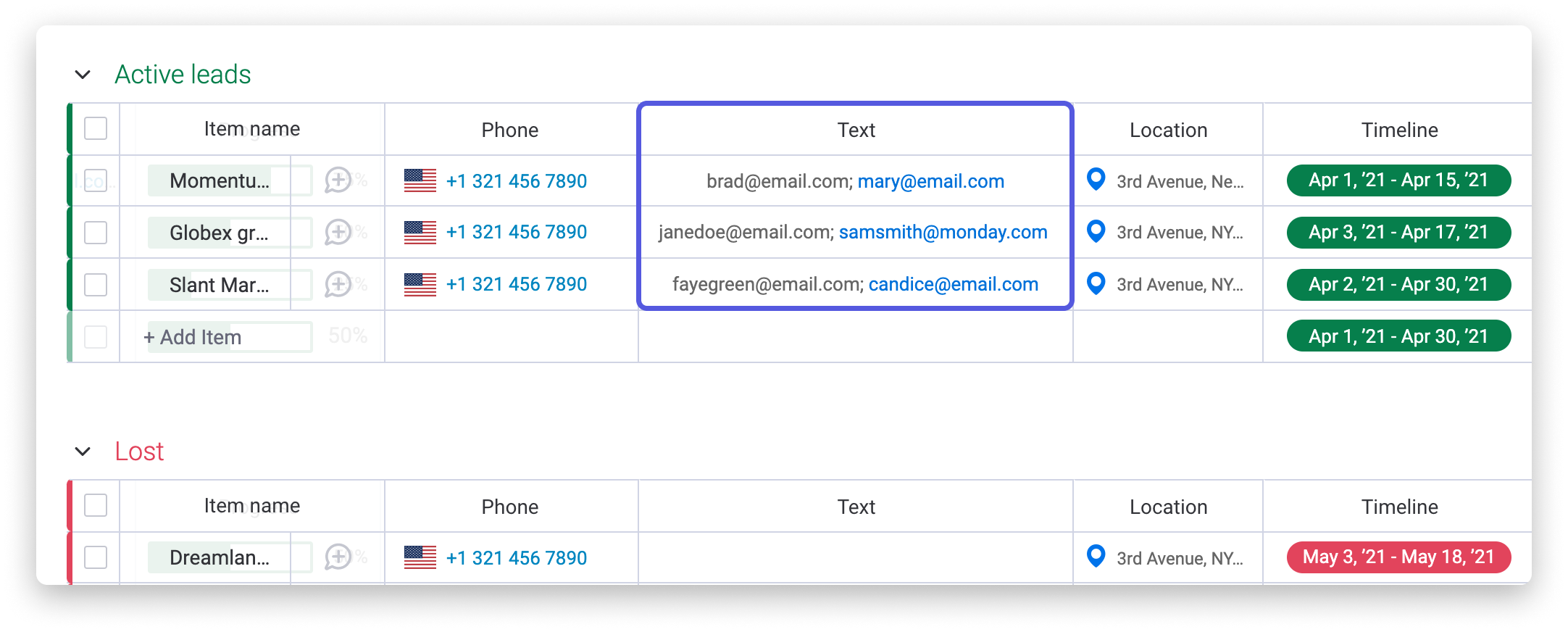
Si tienes preguntas, comunícate con nuestro equipo aquí. Estamos disponibles las 24 horas, los 7 días de la semana, y será un gusto ayudarte.



Comentarios